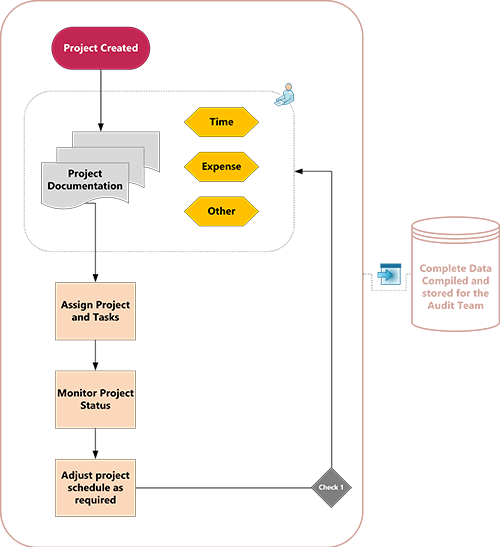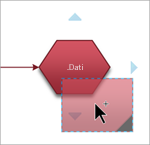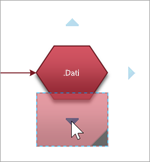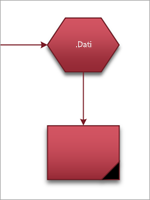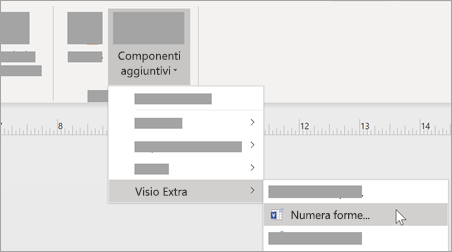I diagrammi di controllo documentano e analizzano processi come le transazioni finanziarie e la gestione dell'inventario.
-
Avvia l'app Visio.
-
Selezionare la scheda Modelli nella visualizzazione Backstage e quindi selezionare Business > Diagramma di controllo.
-
Scegliere il diagramma di controllo da cui si vuole iniziare e selezionare Crea.
-
Per ogni passaggio del processo che si sta documentando, trascinare e connettere le forme dei diagrammi di flusso al disegno:
-
Trascinare una forma da uno stencil nella pagina di disegno e posizionarla accanto o sopra la forma a cui si vuole connetterla. Verranno visualizzati triangoli blu.
-
Tenendo premuto il pulsante del mouse, trascinare la forma su uno dei triangoli blu in modo che diventa blu scuro.
-
Rilasciare il pulsante del mouse. La forma verrà inserita nella pagina di disegno, un connettore viene aggiunto e associato a entrambe le forme.
-
-
Per aggiungere testo a una forma, selezionarla e quindi digitare.
-
È possibile numeare le forme nel diagramma di flusso per illustrare la sequenza di passaggi del processo:
-
In un diagramma di flusso selezionare le forme da numeare.
-
Nella scheda Visualizza selezionare Componenti aggiuntivi > Visio Extra.
-
Nella scheda Generale , in Operazione, selezionare Numero automatico. In Applica a fare clic su Forme selezionate e quindi su OK.
Suggerimento: Per numeare le nuove forme del diagramma di flusso mentre vengono trascinate nella pagina, nella finestra di dialogo Forme numeri fare clic su Continua forme numerate come inserite nella pagina.
-
Nota: In Visio per il Web le forme di controllo sono disponibili solo per gli abbonati Visio piano 1 e Visio piano 2. Non sono disponibili per gli utenti di Visio in Microsoft 365.
Per creare un diagramma di controllo, iniziare con un nuovo disegno vuoto.
-
Aprire Visio per il Web.
-
Selezionare Nuovo disegno vuoto.
-
Nella casella di ricerca del riquadro Forme immettere controllo, quindi premere INVIO.
-
Nei risultati selezionare Controlla forme diagramma, quindi selezionare Aggiungi.
-
Trascinare le forme da rappresentare nel processo aziendale nella pagina di disegno.
-
Connettere le forme come al solito. Per informazioni generali sulla connessione delle forme, vedere Aggiungere connettori tra le forme.
-
Per aggiungere testo a una forma, selezionarla e quindi digitare. Dopo aver finito di digitare, fare clic all'esterno del blocco di testo.
-
Fare clic con il pulsante destro del mouse su una forma per aggiungervi proprietà (Costo, Durata, Risorse) o per modificare gli attributi (ad esempio Contrassegnati/Senza tag) che influiscono sull'aspetto della forma.